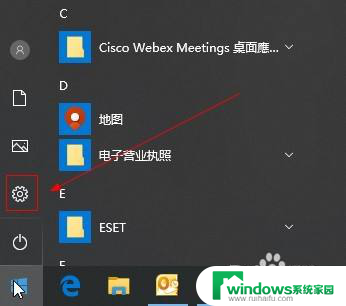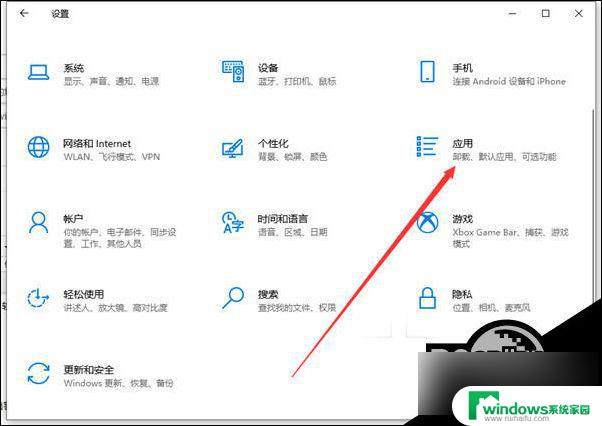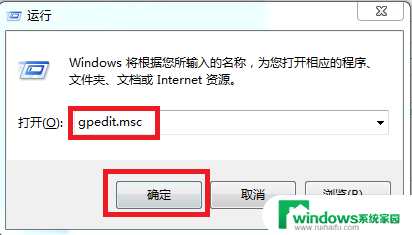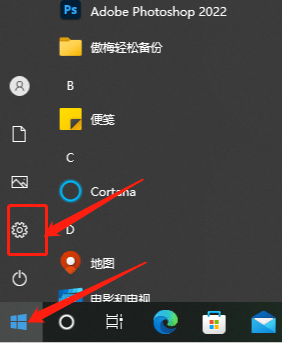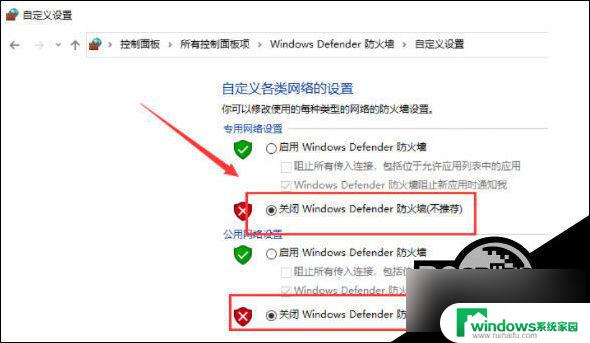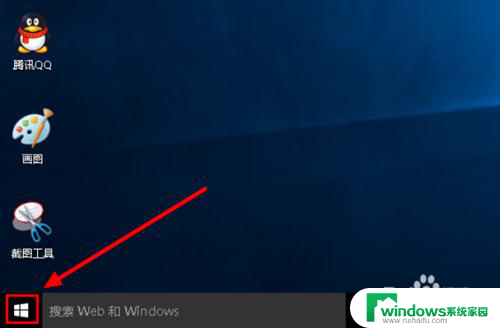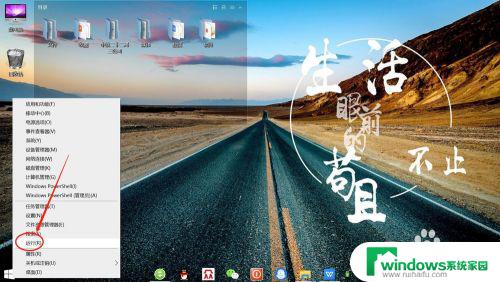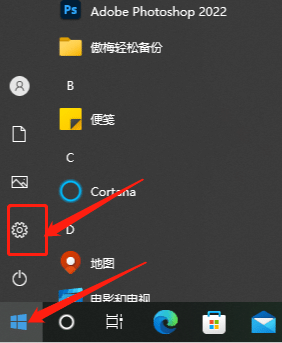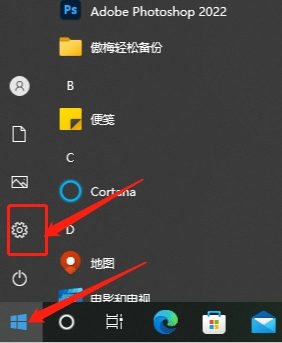win10控制安装软件 Win10如何禁止用户安装软件
win10控制安装软件,Win10作为目前最新的操作系统版本,拥有众多强大的功能和便利的操作方式,随之而来的问题也不容忽视,其中之一就是用户在安装软件方面的自由度,这在某种程度上给系统的安全性带来了一定的隐患。为了保护计算机系统的稳定和安全,Win10提供了一些方法来限制用户的软件安装权限。在本文中我们将探讨Win10如何禁止用户安装软件,以及如何通过相应的控制来确保系统的安全性。
操作方法:
1.在Windows10系统桌面,我们右键点击左下角的开始按钮。在弹出菜单中选择“运行”菜单项。
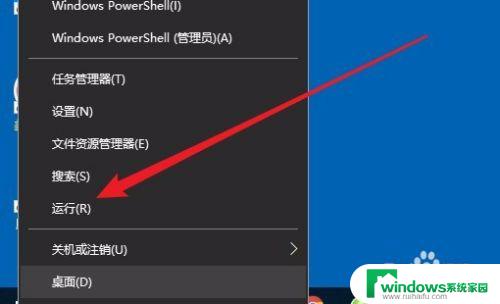
2.接下来在打开的运行窗口中,我们输入命令secpol.msc,然后点击确定按钮。
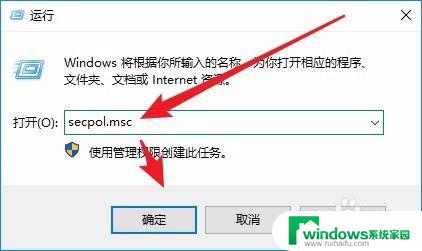
3.这时就会打开Windows10的本地安全策略窗口,在窗口中依次点击“安全设置/本地策略/安全选项”菜单项。
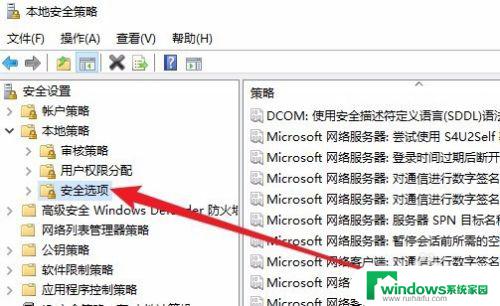
4.接下来在右侧的窗口中我们找到“用户帐户控制:标准用户的提升提示行为”设置项。
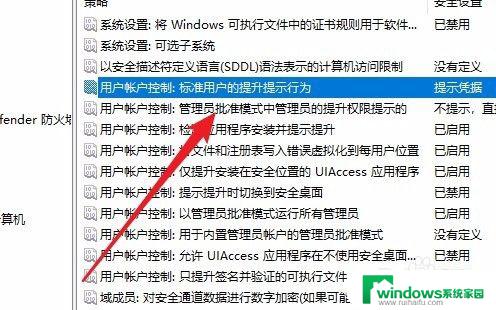
5.接下来在打开的该设置项属性窗口中,我们点击下拉菜单。在弹出菜单中选择“自动拒绝提升请求”菜单项。
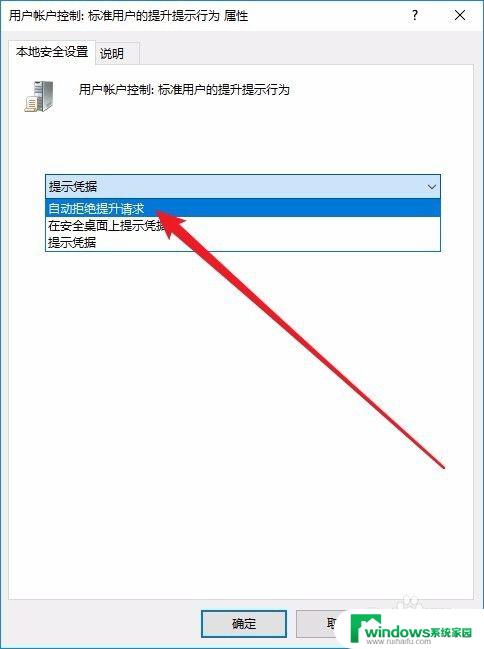
6.接下来再找到“用户帐户控制:检测应用程序安装并提示提升”设置项。
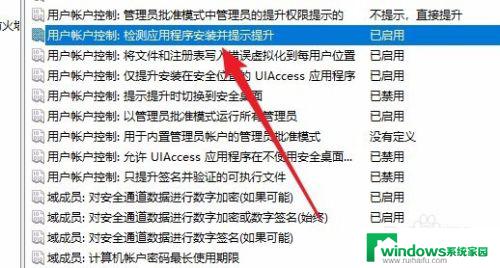
7.双击打开该设置项的属性窗口,在窗口中我们选择“已禁用”设置项,最后点击确定按钮即可。这样该帐户以后就不能再安装应用软件了。
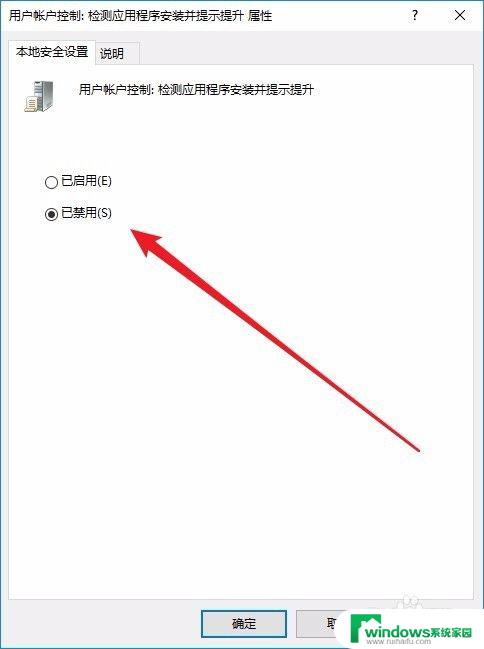
以上就是关于win10控制安装软件的全部内容,如果你也遇到类似的问题,可以按照小编提供的方法来解决。